
前言,隨著硬件的不斷更新我們使用的軟件也在不斷的更新。特別是操作係統,前些年還是windows XP現在,如今已經是WIN10為主流操作係統了,中間還是vista、WIN7、WIN8、WIN8.1。當然使用windows係統的用戶基本上麵都是直接從WIN7跳到了WIN10係統;vista、WIN8、WIN8.1相對來說使用的人群偏少。那麼從WIN7切換到WIN10,剛開始肯定會有很多人不太習慣,並且一些基本設置也找不到入口。
下麵小編就來分享4個WIN10係統常用的係統設置步驟。
一、WIN10如果開啟或者關閉自動更新。

經常會有人遇到電腦在正常關機的時候,遇到無法正在配置更新無法關閉計算機的情況(如上圖)。這個情況其實就是windows係統自動更新了。
一般這種情況呢可能會導致2種情況。
1.係統一直卡在更新界麵無法關機,強製關機重啟電腦以後,無法正常進入係統桌麵。
2.係統更新成功,但是也有可能遇到一些係統方麵的問題。
(當然並不是說係統不能更新,隻是在更新過程中有幾率損壞係統而已。)
那麼如何讓電腦不自動更新呢,其實隻需要在係統裏麵關閉windows UP即可。
關閉windows UP步驟
1. 首先電腦下方任務欄,鼠標右鍵點擊【任務管理】
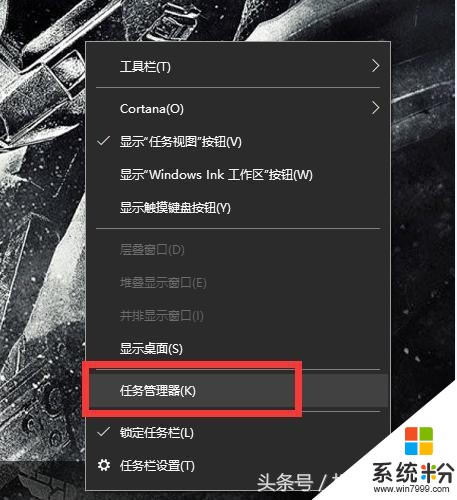
2. 在彈出的任務管理界麵下麵點擊【打開服務】
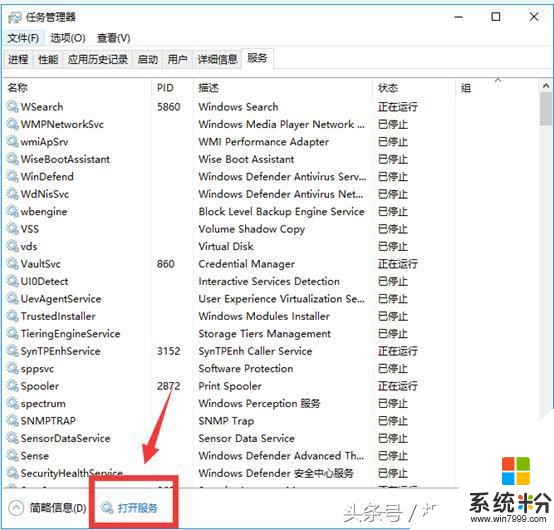
3. 緊接著在服務列表找到【Windows Update】並右鍵點擊選擇屬性。
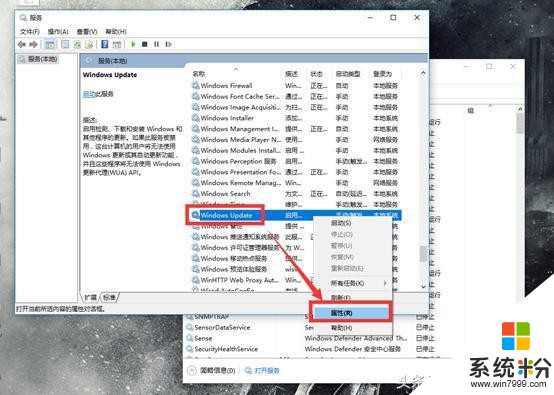
4. 最後在彈出的界麵中,找到啟動類型然後更改為【禁用】。再點擊應用→確定即可。
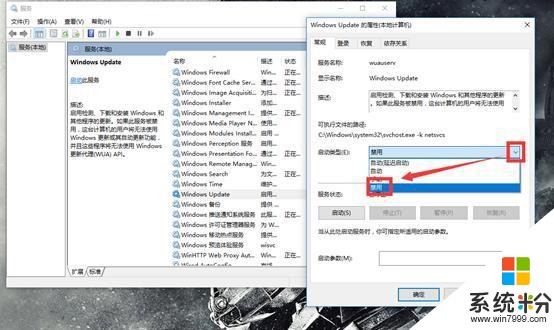
二、WIN10係統怎麼設置桌麵圖標

一般情況下,我們剛剛裝完WIN10係統,進入係統桌麵的時候會發現桌麵隻有一個回收站的圖標。其它一些常用的圖標是需要我們去設置調出來的。
桌麵圖標設置步驟
1.我們桌麵空白處鼠標右鍵,然後在彈出的菜單欄中選擇個性化。
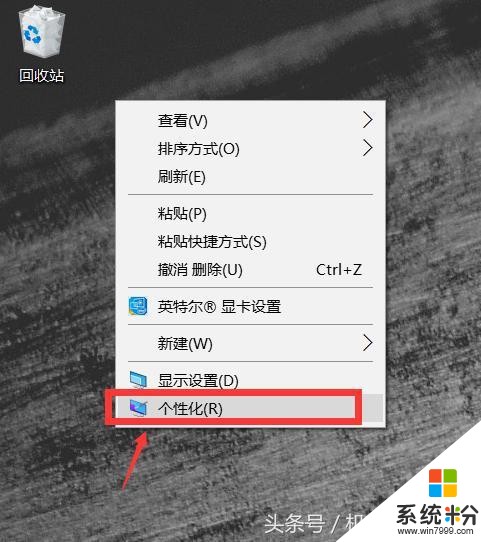
2.在彈出的設置界麵中,我們選擇主題,然後點擊選擇桌麵圖標設置。
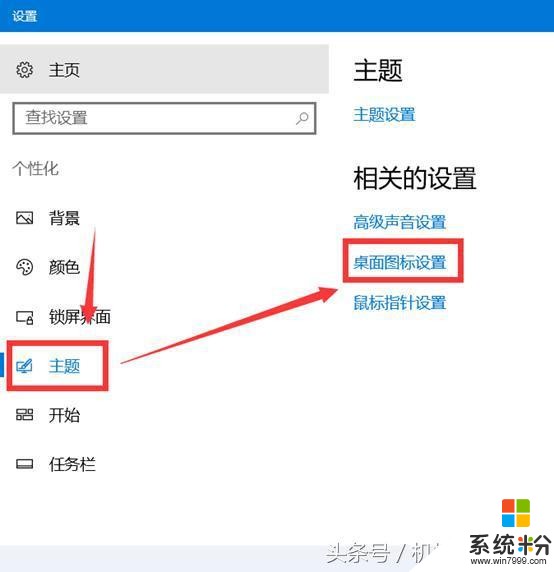
3.最後我們在桌麵圖標設置界麵,把我們需要在桌麵顯示出來的圖標勾選上,再點擊應用跟確定就好了。
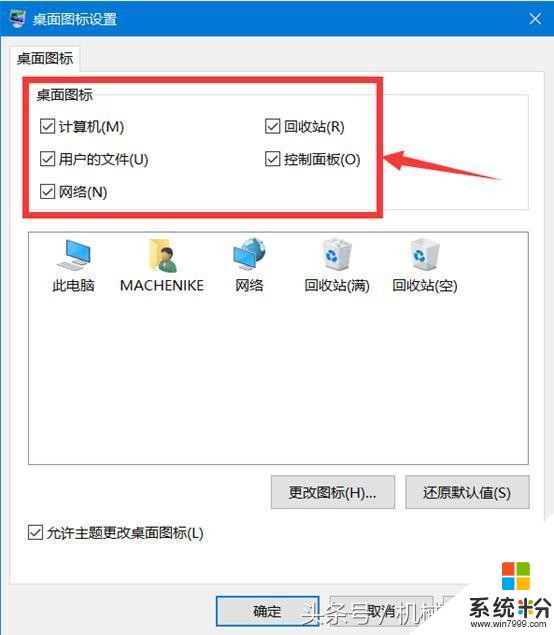
三、WIN10係統設置字體大小
在使用WIN10係統中,很多人會遇到一個同樣的問題,那就是為什麼感覺一些圖標或者字體是模糊的。
其實這個並不是電腦有問題,而是因為現在普遍的電腦都是高分辨率1920*1080的屏幕;屏幕尺寸不變的情況下,分辨率越高字體也就越小,所以WIN10係統設定默認是把字體大小放大至125%。所以我們隻需要把字體設置改為100%的標準字體,就不會有感覺模糊的情況了。
如何設置字體大小百分比
在桌麵空白處鼠標右鍵,然後彈出的開始菜單裏麵選擇【顯示設置】。
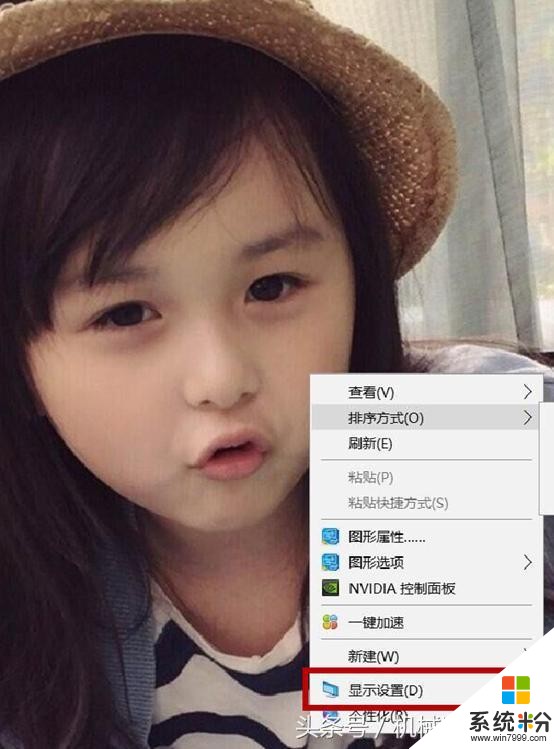
2.在彈出的界麵裏麵選擇顯示,然後你會看到有一個可拉動的百分比設置條。如圖
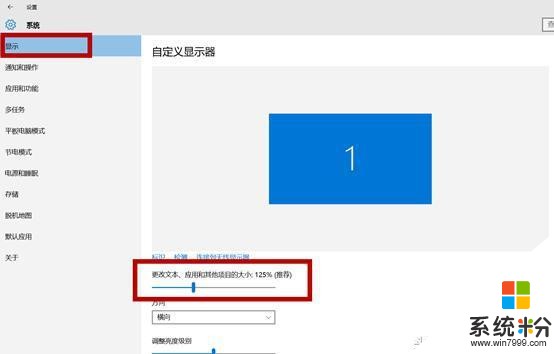
3.我們把字體大小設置為100%以後點擊立刻注銷,再重新進入電腦桌麵,就設置完成了。
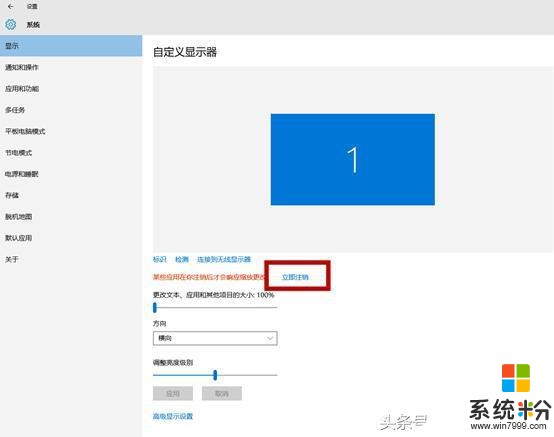
四、WIN10設置獨顯高性能
設置獨顯高性能,這個一般高性能遊戲本運用這個設置比較多。遊戲本一般都是分核顯跟獨顯,一般情況下核顯跟獨顯會根據使用程序的需求自行切換運行。但是也不排除有的情況下出現不自動切換的情況。比如在玩遊戲的時候,以核顯去運行大型3D遊戲肯定幀數就會很低,導致遊戲無法流暢運行。
那麼怎麼設置獨顯高性能呢,很簡單,看下麵三張圖片步驟。

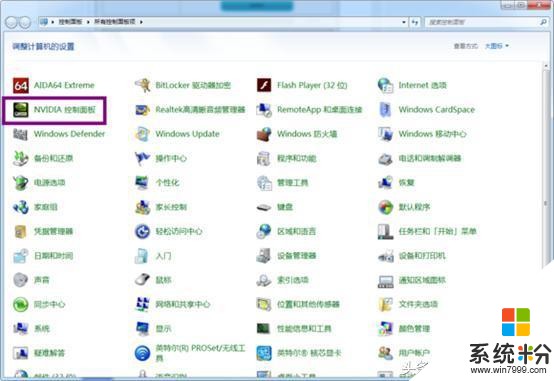
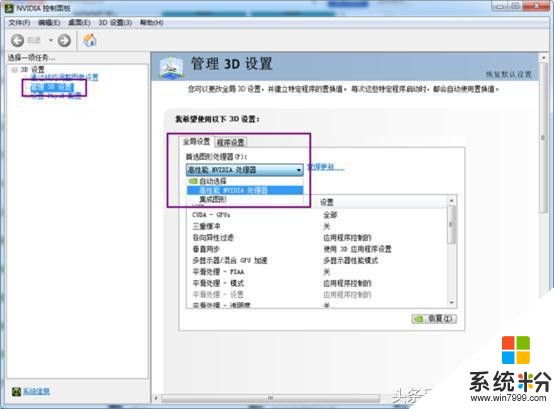
本編文章到此結束,感謝閱讀。
請自認為自己是帥哥美女的讀者,在評論裏麵回複一個
2017年CJ福利




相關資訊
最新熱門應用

智慧笑聯app官網最新版
生活實用41.45MB
下載
盯鏈app安卓最新版
生活實用50.17M
下載
學有優教app家長版
辦公學習38.83M
下載
九號出行app官網最新版
旅行交通28.8M
下載
貨拉拉司機版app最新版
生活實用145.22M
下載
全自動搶紅包神器2024最新版本安卓app
係統工具4.39M
下載
掃描王全能寶官網最新版
辦公學習238.17M
下載
海信愛家app最新版本
生活實用235.33M
下載
航旅縱橫手機版
旅行交通138.2M
下載
雙開助手多開分身安卓版
係統工具18.11M
下載